4 formas simples de aumentar el volumen de video MP4
¿Cómo aumentar el volumen de un archivo MP4? Recibo un video cuyo volumen es demasiado bajo incluso en mi computadora a todo volumen. ¿Alguna forma fácil de aumentar el volumen del video?

Por varias razones, tendrá la necesidad de hacer un video más fuerte. En realidad, todavía existen varios enfoques sobre cómo aumentar el volumen del vídeo. Ya sea que vayas a aumentar el volumen de un video MP4 u otro tipo de videos, puedes encontrar métodos adecuados para hacerlo en esta publicación. Esta publicación muestra 4 formas sencillas de ayudarte a aumentar el volumen del audio.
CONTENIDO DE PÁGINA
- Parte 1. Cómo hacer un video más fuerte en PC / Mac (mejor manera)
- Parte 2. Cómo aumentar gratis el volumen de video en línea
- Parte 3. Cómo aumentar el volumen de video MP4 con VLC
- Parte 4. Cómo aumentar el volumen de video con Windows Movie Maker
- Parte 5. Preguntas frecuentes sobre cómo hacer que el audio del video sea más fuerte
Parte 1. Cómo hacer un video más fuerte en PC / Mac (mejor manera)
Primero, le mostraremos la mejor manera de aumentar el volumen del video. Aquí recomendamos sinceramente a los poderosos Convertidor de video Vidmore para ayudarlo a hacer un video más alto sin perder la calidad del video.
Es un conversor y editor de video con todas las funciones que incluye muchas funciones de edición básicas y avanzadas. Este aumentador de volumen de video es la mejor opción tanto para principiantes como para profesionales. Ahora puedes descargarlo gratis y tomar la siguiente guía para aumentar el volumen de tu video.
- Resolución superior hasta 4K, H.265 / HEVC, etc.
- Elimina el ruido del video y reduce la vibración del video.
- Ajusta los efectos de video automáticamente.
- Mejora MP4, MOV, MKV, 3GP, FLV, SWF, MTS / M2TS, VOB, DVD, etc.
- Edite efectos de video como rotar, reflejar, recortar, recortar, fusionar, marca de agua, etc.

Paso 1. Descarga gratis el amplificador de volumen
Haga doble clic en el botón de descarga de arriba para descargar, instalar y ejecutar este software de aumento de volumen de video en su computadora. Ofrece versiones para Windows y Mac.
Paso 2. Agregar video (s)
Haga clic en el botón "Agregar archivo" para cargar el video cuyo volumen desea aumentar. Aquí puede agregar y editar uno o más videos a la vez.
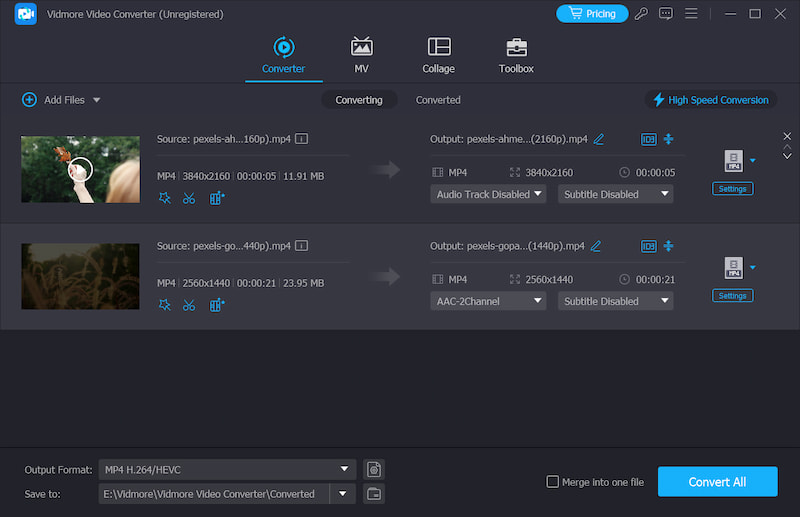
Paso 3. Aumente el volumen del video
Haga clic en "Editar" para ingresar a la ventana de edición de video. Aquí puede ver muchas opciones de edición como Recortar, Girar, Recortar, Mejorar, Efecto y Marca de agua. Aquí, en este paso, "Audio" es la opción que debe utilizar.
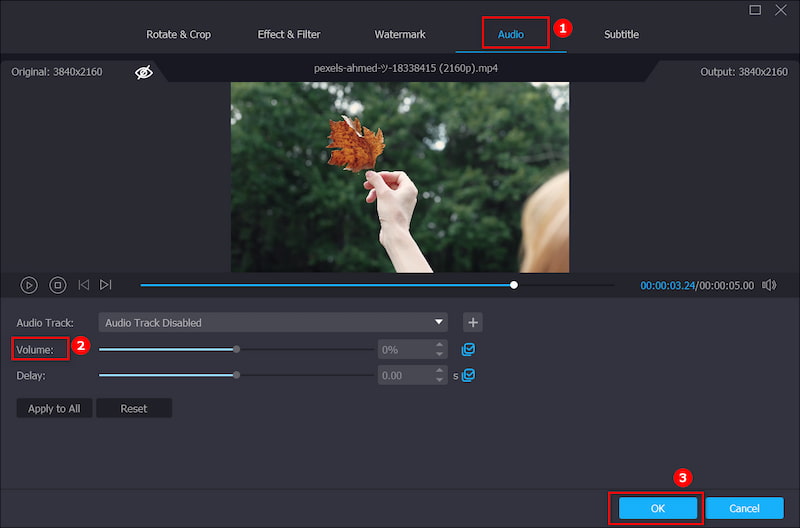
Después de hacer clic en "Audio", podrá ajustar el volumen según sus necesidades. Puede arrastrar el control deslizante de volumen hacia la derecha para aumentar el volumen. De manera similar, puede disminuir el volumen del video arrastrando el control deslizante de volumen hacia la izquierda. Haga clic en "Aceptar" para confirmar la operación.
Paso 4. Exportar video
Este aumentador de volumen de video es altamente compatible con cualquier formato de audio y video popular. No necesita preocuparse por el problema del formato no admitido. Además, le ofrece casi todos los formatos de video y audio para elegir.
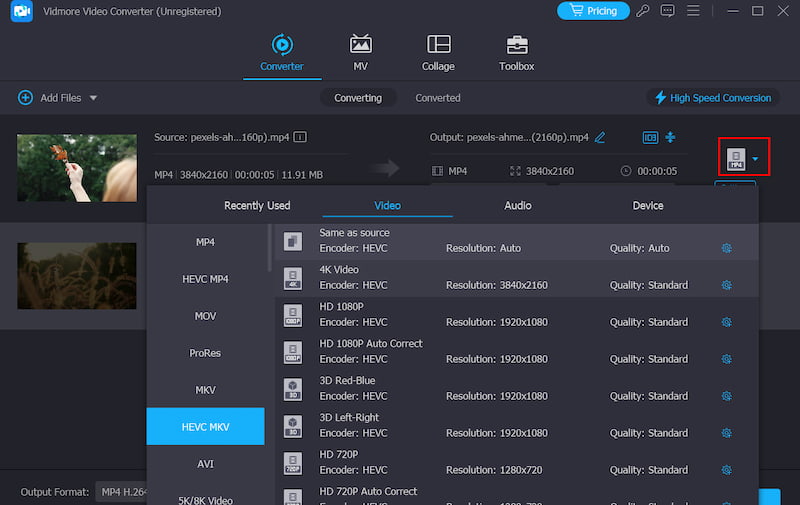
Haga clic en "Perfil" para seleccionar el formato de salida adecuado para su video de la lista desplegable. Se proporciona cualquier formato de video popular, como MP4, MOV, AVI, MKV, FLV, etc. Haga clic en el botón "Convertir" para exportar el video editado a su computadora.
Parte 2. Cómo aumentar gratis el volumen de video en línea
Muchas herramientas gratuitas para aumentar el volumen de video en línea que se ofrecen en Internet también pueden ayudarlo a hacer videos más ruidosos. Este método es principalmente para algunos archivos de video de tamaño pequeño. Si desea aumentar una película larga y grande, no debe usarla.
Aquí le presentamos un popular aumentador de volumen de video, VideoMás alto. Es un amplificador de volumen máximo gratuito que le permite aumentar el volumen de sonido de su video. Admite muchos formatos de video de uso frecuente como MP4, MOV, AVI, MPEG, MPG y más. Ahora puede tomar la siguiente guía para aumentar su volumen de video MP4 en línea.
Pros
- Disponible en cualquier plataforma o dispositivo
- Amplificador de volumen de video ligero en línea
- Sin instalar ninguna herramienta de terceros
Contras
- Tamaño de archivo limitado dentro de 500 MB
Paso 1. Navegue a este sitio de refuerzo de volumen de video en línea en su navegador.
Paso 2. Haga clic en "Navegador" para cargar el video que desea aumentar su volumen. Una cosa que debe saber es que el tamaño del video está limitado a 500 MB.

Paso 3. Haga clic en la opción "Aumentar el volumen" y luego elija los decibeles adecuados que desea aumentar. Aquí también puede bajar el volumen del sonido del video.
Paso 4. Haga clic en el botón "Cargar archivo" para comenzar a cargar su video de verdad. Todo el proceso de carga le llevará algún tiempo.
Paso 5. Cuando finalice el proceso de carga, haga clic en "Descargar archivo" para guardar el video de volumen aumentado en su computadora.

Parte 3. Cómo aumentar el volumen de video MP4 con VLC
Si tiene VLC Media Player instalado en su computadora, puede confiar en él para aumentar el volumen del video durante la reproducción. Es un reproductor multimedia multiplataforma popular y de código abierto. Incluye algunas funciones básicas de edición. Además, tiene la capacidad de aumentar el volumen de audio hasta un máximo de 300%. Los siguientes pasos le mostrarán cómo aumentar el volumen de un vídeo con VLC.
Pros
- Disponible para todas las plataformas
- Permitir guardar archivos de video y audio.
- Gratis y de código abierto
- Soporte para personalizar perfiles.
Contras
- Carece de funciones de edición de vídeo.
Paso 1. Abra el reproductor multimedia VLC, seleccione Herramientas en la barra de menú, haga clic en Preferencias para activar la ventana de Preferencia simple y elija Todo.
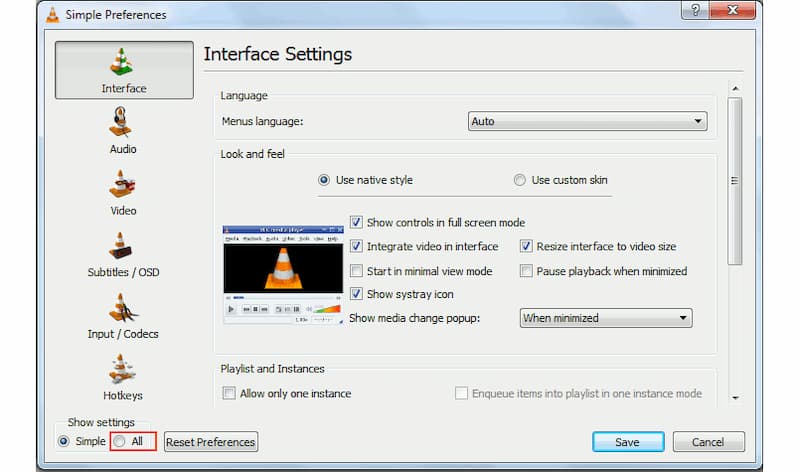
Paso 2. En el lado izquierdo, busque Interfaz, Interfaces principales y Qt. Encuentre la opción Volumen máximo mostrado bajando la barra derecha.
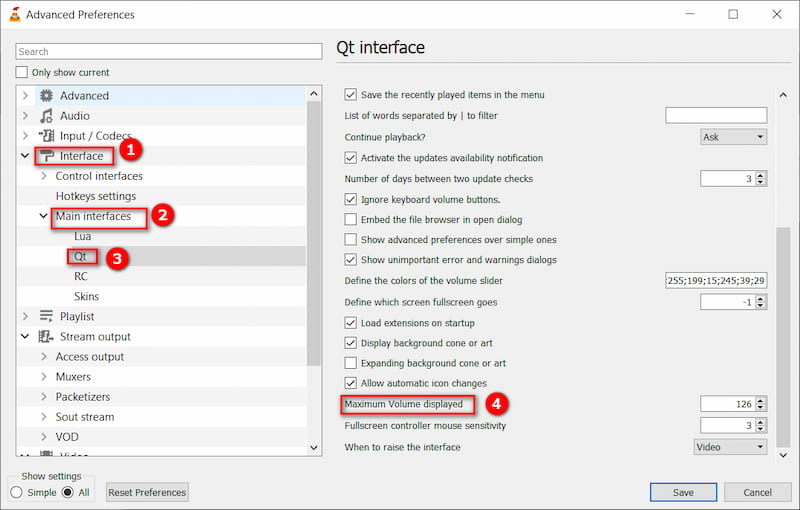
Paso 3. Escriba 300 en el cuadro y reinicie VLC. Entonces, el volumen de audio puede alcanzar hasta 300% del original.
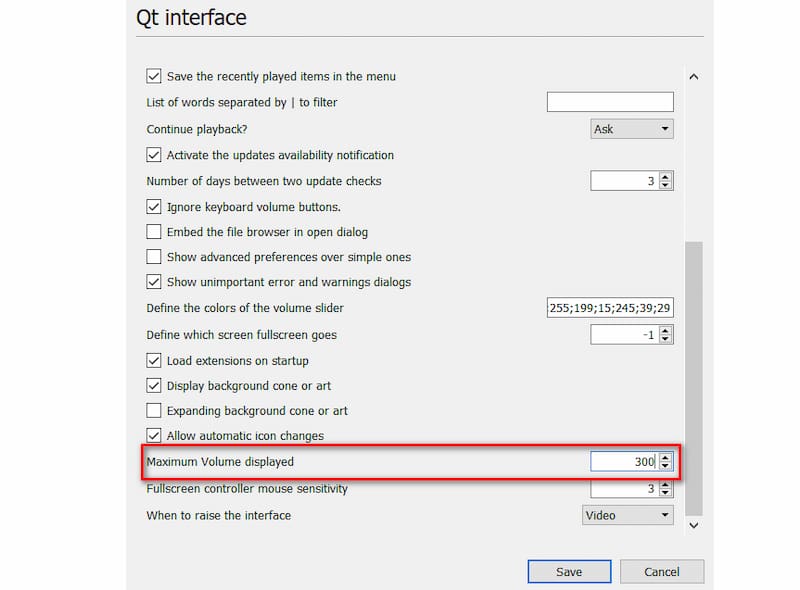
Parte 4. Cómo aumentar el volumen de video con Windows Movie Maker
creador de películas de Windows es el software de edición de video predeterminado para usuarios de Windows. Ofrece muchas funciones básicas de edición. Y puede funcionar como un buen amplificador de volumen de video para ayudarlo a hacer un video más alto.
Pros
- Herramienta incorporada para usuarios mayores de Windows
- de uso gratuito
- Interfaz concisa y fácil de usar
Contras
- Sólo para sistema operativo Windows
- Discontinuado en 2017
- No disponible para Windows 10 y versiones posteriores
Paso 1. Inicie Windows Movie Maker en su computadora y cargue su video en él.
Paso 2. Haga clic en la pestaña "Herramientas de video" en la barra de menú. Aquí puede obtener muchas funciones de edición.
Paso 3. Haga clic en el botón "Volumen del video" y luego arrastre el control deslizante hacia la derecha para aumentar el volumen del video. Después de eso, puede exportar el video editado a su computadora.

Parte 5. Preguntas frecuentes sobre cómo hacer que el audio del video sea más fuerte
¿Por qué mi video no es alto?
La razón más fundamental puede ser que el archivo de video tenga un volumen de audio bajo, por lo que puede usar una herramienta para aumentar el volumen. Otra situación es que el volumen del sistema de su dispositivo o reproductor es demasiado bajo. Para resolver este problema, puede subir el volumen directamente en la configuración del sistema.
¿Qué volumen deben tener los videos?
El promedio de volumen actual para la adaptación al video de Internet debe ser de -12dbFS y -6dbFS, con un máximo no superior a 0dbFS. Debe prestar atención a estos criterios al ajustar el volumen de su video.
¿Qué es un nivel de volumen seguro?
Los sonidos por debajo de 70 dBA son seguros. Cualquier sonido por encima de 85 dBA tiene el potencial de causar daño a los oídos y al sistema auditivo. Tenga cuidado de ajustar su volumen mientras mira videos y escucha música.
¿Aumentar el volumen disminuye la calidad?
Cuando sube el volumen del video, la calidad del audio no cambia materialmente. Sin embargo, un volumen demasiado alto puede distorsionar los altavoces, haciendo que el audio suene como si no fuera claro.
¿Se puede usar MP4 como audio?
MP4, también conocido como MPEG-4 Parte 14, es un formato que puede contener una amplia variedad de archivos multimedia y, si bien se usa con mayor frecuencia para almacenar videos, también se puede usar para almacenar audio, subtítulos, imágenes y más. .
Conclusión
Si ha experimentado el problema que no pudo aumentar el volumen del vídeo en línea con algún amplificador de volumen de video en línea, sinceramente, lo cual sucede con frecuencia, y si dudas en elegir el mejor para aumentar el volumen de video, te recomiendo el potente Convertidor de video Vidmore para ti. No tiene un tamaño de archivo limitado. Más importante aún, puede mantener la calidad del video original después de que aumente el volumen del video.


